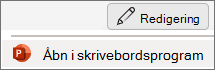-
Markér det eller de afsnit, du vil redigere. Hvert tekstobjekt har sit eget sæt tabulatorer og indstillinger for indrykning, som du styrer enkeltvis.
-
Vælg dialogboksstarteren til afsnit i gruppen Afsnit under fanen Hjem
-
Vælg Tabulatorer i dialogboksen.
-
Angiv tabulatorstopplaceringen (målt i tommer). Du kan bruge pil op eller pil ned til trinvist at justere værdien. Vælg også justeringen (venstre, centreret, højre eller decimal). Vælg derefter Angiv.
-
Gentag trin 4 efter behov for yderligere tabulatorstop. Vælg derefter OK , når du er færdig.
-
Markér det eller de afsnit, du vil redigere. Hvert tekstobjekt har sit eget sæt tabulatorer og indstillinger for indrykning, som du styrer enkeltvis.
-
I menuen Formatér skal du vælge Afsnit.
-
Vælg Tabulatorer i dialogboksen.
-
Angiv tabulatorstopplaceringen (målt i tommer). Du kan bruge pil op eller pil ned til trinvist at justere værdien. Vælg også justeringen (venstre, centreret, højre eller decimal). Vælg derefter Angiv.
-
Gentag trin 4 efter behov for yderligere tabulatorstop. Vælg derefter OK , når du er færdig.
Det er i øjeblikket ikke muligt at angive tabulatorstop i PowerPoint til internettet. Du kan dog angive tabulatorstop i PowerPoint-skrivebordsappen.
-
Hvis du vil åbne skrivebordsappen, skal du vælge
Har du ikke PowerPoint-skrivebordsappen? Prøv eller køb Microsoft 365.